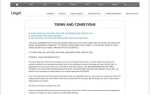Телевизоры Apple — отличный способ развлечения для наших домов. И есть различные поколения этого продукта. Однако все они используют одну из двух серий пультов Apple TV. Более новый (алюминиевый) пульт Apple TV имеет поддержку Siri, которая обеспечивает голосовое управление и функции просмотра. Обе серии Apple TV довольно крепкие. Однако, как и все другие технические вещи, они могут перестать работать правильно. И иногда вы можете испытывать некоторые проблемы при их использовании, которые могут быть разочаровывающими.
Чтобы помочь вам, мы рассмотрели большинство причин, по которым ваш Apple TV Remote не работает. В этой статье вы можете найти, что вы можете сделать, чтобы решить проблемы Apple TV Remote самостоятельно.
Прежде чем ты начнешь
Прежде всего, убедитесь, что ваш Apple Remote имеет все батареи, необходимые для его работы. Кроме того, удалите все, что может заблокировать путь между передней панелью Apple TV и пультом дистанционного управления. ИК-датчики между этими двумя устройствами должны поддерживать визуальный контакт, чтобы инициировать связь. Было бы неплохо, если бы ТВ пульты использовали радиосигнал вместо ИК. Тем не менее, эта технология может быть особенностью следующих поколений Apple TV. Пока просто убедитесь, что линия обзора между Apple TV и пультом дистанционного управления свободна.
Теперь попробуйте нажать кнопку на пульте Apple TV Remote и следить за реакцией индикатора Apple TV. Если он мигнет 3 раза подряд, это будет означать, что ваш Apple TV уже подключен к другому пульту.
Индикатор мигает, но Apple TV не реагирует на нажатия кнопок на пульте Apple Remote
Если это произойдет с вами, попробуйте следующие приемы.
- Соедините Apple TV с пультом телевизора и перейдите к настройкам пульта. Теперь попробуйте подключиться к пульту Apple TV.
- Если у вас есть Siri Remote, вы можете сбросить его. Просто одновременно нажмите кнопки меню и увеличения громкости, и пульт дистанционного управления перезагрузится и вернется в режим сопряжения.
- Для перезапуска Apple TV нажмите и удерживайте кнопки «Меню» и «Вниз» на пульте Apple Remote.
- Если обычный перезапуск не помогает, попробуйте отключить Apple TV от электрической розетки. Теперь подождите 10 секунд и снова подключите его. Иногда отключение устройства от источника питания может привести к выполнению работы.
- Если вы видите восклицательный знак в виде треугольника на дисплее телевизора, когда индикатор на Apple TV не мигает, необходимо заменить аккумулятор в пульте Apple Remote.
Если у вас Apple TV 4 Siri Remote, который не подключен к вашему Apple TV, лучшее, что вы можете сделать, это выполнить сброс настроек к заводским. Для этого вам понадобится USB-кабель. Когда вы его получите, вы можете подключить Apple Remote к iTunes и выполнить восстановление заводских настроек.
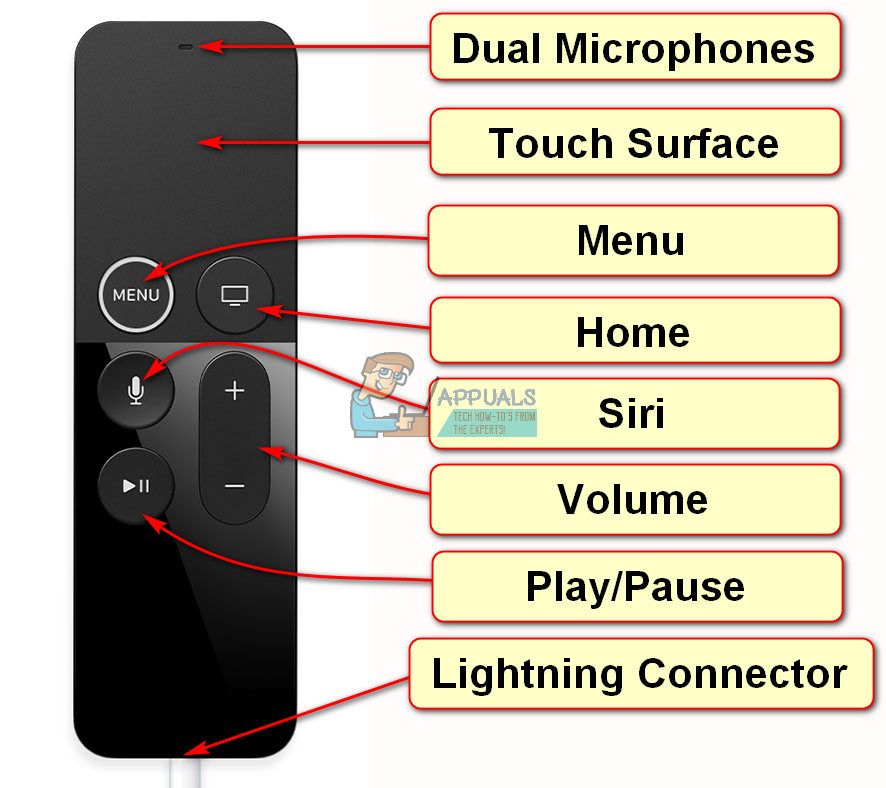
Есть проблемы с вашим Siri Remote?
Некоторые пользователи жаловались на скорость навигации на новом Siri Remote. И да, вы не можете изменить чувствительность. Однако, если трекпад слишком чувствителен для вас, вы можете отрегулировать скорость прокрутки. По умолчанию установлено значение «Средний». Чтобы изменить это, идти в настройки, открыть Remotes а также приборы а также выбирать потрогать поверхность отслеживание. Там вы можете выбрать Медленный, Средний или Быстрый. Это также может помочь вам решить проблему с вводом символов с помощью экранной клавиатуры.
Полезный совет: Если вы хотите быстро провести пальцем до конца алфавита, просто проведите более сильным нажатием на сенсорной панели Apple Remote. Курсор будет летать по экрану в любом направлении. Это действительно удобно для выбора символов на экранной клавиатуре.
Если ни один из предыдущих способов не помог вам исправить неисправный Apple Remote, возможно, вы захотите записаться на прием в Apple Genius Bar. Пусть они изучат ваш пульт и расскажут, в чем проблема. А пока вы можете использовать свой iPhone или iPad в качестве пульта для вашего Apple TV.
Как использовать iPhone или iPad в качестве пульта для Apple TV
Во-первых, убедитесь, что вы используете ту же сеть Wi-Fi, и у вас настроен Home Sharing. Затем выполните следующие действия.
- соединять ваш чтения компакт-дисков на ваш Wi—Fi сеть дома и убедитесь, что у вас есть Дистанционный пульт Приложение
- Убедитесь, что ваш яблоко ТВ является связано к так же Wi—Fi (Это обязательно для вашего удаленного приложения для связи с Apple TV.)
- Очередь на ваш яблоко ТВ. Идти в настройки, затем открыть генеральный. Сейчас, идти в Remotes, а также выбирать Дистанционный пульт Приложение.
- Когда требуется, тип яблоко Я БЫ а также пароль что вы используете для домашнего обмена.
- Сейчас, получить ваш чтения компакт-дисков, а также запуск Дистанционный пульт
- Идти в настройки а также нажмите на яблоко ТВ.
- В течение нескольких минут приложение будет сопряжено с Apple TV. После завершения сопряжения, Вы должны иметь возможность использовать свой iPhone или iPad для управления Apple TV.
Заключительные слова
Эти методы помогли многим пользователям избавиться от проблем с их Apple TV Remotes. Попробуйте их и дайте нам знать, если эта статья была полезна для вас. Кроме того, сообщите нам, если вы знаете какие-либо другие хитрости для устранения проблем Apple Remote в разделе комментариев ниже.